WhatsApp стал одним из самых популярных мессенджеров в мире благодаря своим удобным функциям и возможностям. Одной из таких функций является отправка и получение гифок. Гифки позволяют передать эмоции и выразить свои чувства в сообщении. Однако, иногда может возникнуть необходимость удалить какие-то гифки из чата. В этой статье мы расскажем, как удалить гифки в WhatsApp на Андроид.
Процесс удаления гифок в WhatsApp на Андроид довольно простой и займет всего несколько шагов. Во-первых, откройте чат, в котором находится необходимая гифка. Далее, нажмите на гифку и удерживайте ее палец. Появится контекстное меню с различными опциями. Вам нужно выбрать опцию "Удалить", чтобы удалить гифку из чата.
Обратите внимание: при удалении гифки из чата в WhatsApp на Андроид она будет удалена только из этого чата. Если вы хотите удалить гифку полностью, то вам придется удалить ее из галереи на вашем устройстве.
Теперь, когда вы знаете, как удалить гифки в WhatsApp на Андроид, вы можете легко очистить свои чаты от ненужных эмоций и сделать их более аккуратными и удобными для чтения. Пользуйтесь этой функцией с умом и наслаждайтесь общением с друзьями и близкими!
Как удалить гифки в WhatsApp на Андроид

- Откройте приложение WhatsApp на своем устройстве Android.
- Перейдите к чату, в котором находится гифка, которую вы хотите удалить.
- Нажмите и удерживайте на гифке, которую вы хотите удалить.
- В появившемся меню выберите опцию "Удалить".
- Подтвердите удаление, нажав на кнопку "Удалить".
После выполнения этих шагов гифка будет удалена из вашего чата в WhatsApp на устройстве Android. Помните, что удаление гифки не повлияет на сохранение текстовых сообщений или других медиафайлов в чате.
Теперь вы знаете, как удалить гифки в WhatsApp на устройстве Android. Следуйте этой инструкции, чтобы легко удалять гифки и управлять своими чатами в WhatsApp.
Шаг 1: Откройте WhatsApp на своем Андроид-устройстве
Для удаления гифок в WhatsApp на Андроид, вам необходимо открыть приложение на своем устройстве. После того как вы найдете иконку WhatsApp на главном экране своего устройства или в папке приложений, нажмите на нее, чтобы открыть приложение.
Шаг 2: Зайдите в чат, где была отправлена гифка
Чтобы удалить гифку в WhatsApp на Андроид, вам необходимо зайти в чат, где она была отправлена. Откройте приложение WhatsApp на своем устройстве и найдите нужный чат.
Вы можете пролистывать чаты на основном экране приложения или воспользоваться поиском, если у вас много чатов. Найдите иконку поиска (обычно это значок лупы) и введите имя контакта или ключевые слова, чтобы найти нужный чат.
Когда вы найдете чат, нажмите на него, чтобы открыть его. Перейдите к месту, где гифка была отправлена, и продолжайте чтение для следующего шага.
Шаг 3: Найдите гифку в чате
Чтобы найти гифку, которую вы хотите удалить, откройте нужный чат в приложении WhatsApp. Прокрутите чат вниз, чтобы просмотреть все сообщения. Гифки отображаются в виде анимированных изображений, поэтому они обычно выделяются среди остальных сообщений на вашем экране.
Если в чате есть много сообщений и вы затрудняетесь найти нужную гифку, вы можете воспользоваться функцией поиска. Нажмите на значок "Лупа" в правом верхнем углу экрана и введите ключевое слово или фразу, связанную с гифкой, которую вы хотите удалить. WhatsApp покажет результаты поиска, отображая только сообщения, содержащие ключевое слово или фразу.
Когда вы нашли гифку, которую хотите удалить, перейдите к следующему шагу для удаления гифки из чата WhatsApp.
Шаг 4: Удерживайте палец на гифке, чтобы открыть контекстное меню

Чтобы начать процесс удаления гифки в WhatsApp на Андроид, вам нужно удерживать палец на гифке, которую вы хотите удалить. Найдите гифку в чате или в галерее и удерживайте палец на ней, пока не откроется контекстное меню.
Когда появится контекстное меню, вы увидите различные опции, доступные для гифки. Эти опции могут включать "Удалить", "Копировать", "Сохранить", "Отправить" и т.д. Вам нужно выбрать опцию "Удалить", чтобы удалить гифку из чата.
Обратите внимание, что процесс удаления гифки может немного отличаться в зависимости от версии WhatsApp и операционной системы Android, которую вы используете. Если вы не видите опцию "Удалить" в контекстном меню, попробуйте свайпнуть палец влево или вправо, чтобы найти скрытые опции.
После выбора опции "Удалить", гифка будет удалена из чата и больше не будет видна для вас и других участников чата. Обратите внимание, что удаление гифки является необратимым действием, поэтому убедитесь, что вы действительно хотите удалить ее.
Шаг 5: Нажмите на опцию "Удалить"
После того, как вы выбрали все гифки, которые хотите удалить, нажмите на опцию "Удалить", которая находится внизу экрана. Это красная кнопка с изображением корзины. Нажав на нее, вы подтверждаете удаление выбранных гифок.
Обратите внимание, что удаленные гифки нельзя будет восстановить, поэтому перед удалением убедитесь, что вы действительно хотите удалить их.
После нажатия на кнопку "Удалить", выбранные гифки будут удалены с вашего устройства, и вы больше не сможете их просмотреть.
Поздравляю! Теперь вы знаете, как удалить гифки в WhatsApp на Андроид. Этот простой процесс позволит вам освободить место на вашем устройстве и управлять своей коллекцией гифок.
Шаг 6: Подтвердите удаление гифки
После того, как вы выбрали гифку, которую хотите удалить, WhatsApp попросит вас подтвердить свое решение. Это сделано для того, чтобы предотвратить случайные удаления.
Чтобы подтвердить удаление гифки, вам нужно нажать на кнопку "Удалить" или подобную ей. Обычно эта кнопка располагается в нижнем правом углу или в центре экрана.
После нажатия на кнопку "Удалить", выбранная вами гифка будет немедленно удалена из вашего чата. Будьте внимательны, так как эту операцию невозможно отменить.
Шаг 7: Повторите процедуру для всех гифок, которые вы хотите удалить
Если у вас еще остались гифки, которые вы хотите удалить из своих чатов в WhatsApp, повторите указанные выше шаги для каждой из них. Не забудьте открыть чат с нужным сообщением и провести пальцем по гифке вправо, чтобы открыть меню.
После того, как вы выберете "Удалить", гифка будет удалена из чата. При этом она также будет удалена из галереи WhatsApp на вашем телефоне.
Не забывайте, что удаление гифок в WhatsApp не влияет на гифки, сохраненные на вашем устройстве. Для удаления таких гифок вам потребуется запустить галерею своего телефона и удалить их вручную.
Шаг 8: Завершите удаление гифок

Когда вы удалите все гифки, которые хотите удалить из чата, нажмите на кнопку "Завершить" в правом верхнем углу экрана.
После этого все выбранные гифки будут удалены из чата, и вы больше не сможете их увидеть или отправить.
Обратите внимание, что удаление гифок не влияет на остальные сообщения в чате - они останутся нетронутыми.
Теперь вы знаете, как удалить гифки в WhatsApp на Андроид. Наслаждайтесь чистым и аккуратным чатом без ненужных гифок!
Шаг 9: Проверьте, что все гифки были удалены успешно
После выполнения всех предыдущих шагов у вас должны быть удалены все гифки из WhatsApp на вашем устройстве Android. Чтобы убедиться в успешном удалении, выполните следующие действия:
- Откройте WhatsApp на своем устройстве Android.
- Перейдите в любой чат или группу, где вы ранее отправляли гифки.
- Прокрутите историю сообщений вверх и убедитесь, что нет ни одной гифки, которую вы хотели удалить.
Если вы не видите ни одной гифки, значит, они успешно удалены, и вы можете быть уверены в том, что ваша приватность в WhatsApp снова в безопасности.
Шаг 10: Наслаждайтесь свободным пространством на своем устройстве
Вы успешно удалили гифки в WhatsApp на Андроид и освободили ценное место на своем устройстве! Теперь у вас будет больше свободы для хранения фотографий, видео, и других важных файлов.
Не забывайте регулярно очищать свои чаты и удалять ненужные файлы, чтобы поддерживать оптимальную производительность своего устройства и экономить место на нем.
WhatsApp предлагает множество функций для управления и хранения файлов, так что не стесняйтесь исследовать и использовать другие возможности при необходимости.
Поздравляем! Теперь вы знаете, как удалить гифки в WhatsApp на Андроид! Надеемся, что данная инструкция помогла вам освободить место на вашем устройстве и сделала вашу жизнь в WhatsApp более удобной и эффективной.
Не забудьте следить за обновлениями приложения, чтобы быть в курсе всех новых функций и улучшений!